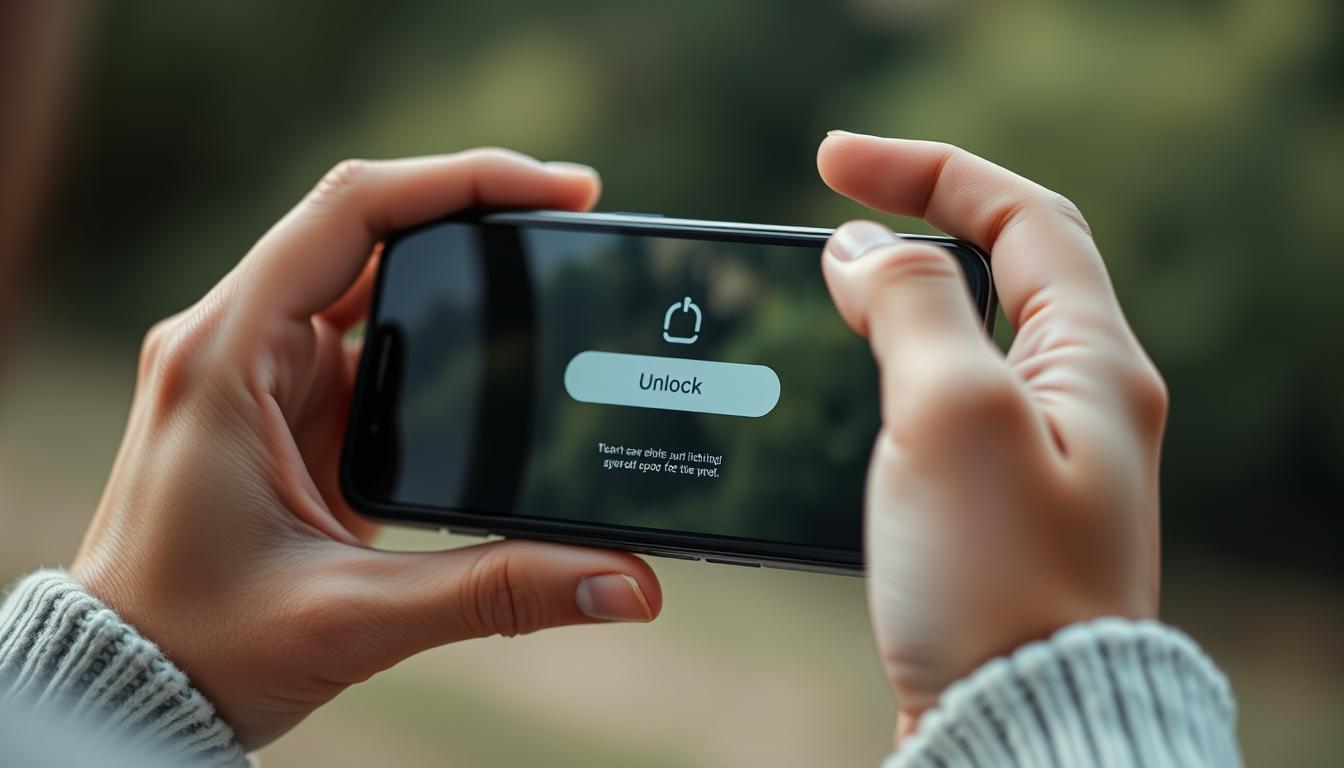Wenn dein Smartphone langsamer wird, kann das sehr frustrierend sein. Ein häufiges Problem vieler iPhone-Nutzer ist, dass ihr Gerät nach längerer Nutzung an Geschwindigkeit verliert.
Dabei gibt es einfache Tricks, um die Leistung deines Geräts wieder zu verbessern. Durch Anpassen bestimmter Einstellungen und Nutzen versteckter Funktionen kannst du die Reaktionsfähigkeit deines Smartphones steigern.
Wir zeigen dir, wie du alltägliche Aufgaben auf deinem Gerät beschleunigen kannst und wie du die Geschwindigkeit deines Smartphones optimieren kannst.
Wichtige Erkenntnisse
- Optimiere die Leistung deines iPhone durch einfache Einstellungen.
- Entdecke versteckte Funktionen, die die Geschwindigkeit verbessern.
- Erfahre, wie du alltägliche Aufgaben beschleunigen kannst.
- Verbessere die Reaktionsfähigkeit deines Smartphones.
- Bringen Sie Ihr Gerät wieder auf Höchstleistung.
Warum dein iPhone XR langsamer werden kann
Es gibt mehrere Gründe, warum dein iPhone XR nicht mehr so schnell ist wie früher. Mit der Zeit können sich verschiedene Faktoren ansammeln, die die Leistung deines Geräts beeinträchtigen.
Ein Hauptgrund ist die Ansammlung von Apps, Fotos und Dateien, die den storage füllen und die Leistung beeinträchtigen können. Wenn dein iPhone XR nicht mehr genügend freien Speicherplatz hat, kann dies zu einer Verlangsamung führen.
Eine weitere Ursache kann eine veraltete iOS-Version sein. Wenn du nicht auf die neueste Version aktualisierst, kann dies dazu führen, dass dein device nicht mehr optimal funktioniert und neue features nicht nutzen kann.
Hintergrundprozesse und -aktualisierungen können ebenfalls unnötig Ressourcen verbrauchen und dein iPhone XR verlangsamen. Über die time kann dies zu einer merklichen Verlangsamung führen.
Zu viele apps, die im Hintergrund laufen, können ebenfalls die Leistung beeinträchtigen. Es ist ratsam, regelmäßig zu überprüfen, welche Apps Ressourcen verbrauchen.
Schnelle Lösungen für ein träges iPhone XR
Mit ein paar schnellen Tipps kannst du dein träges iPhone XR wieder flott machen. Es gibt mehrere einfache Methoden, um die Leistung deines Geräts zu verbessern und es wieder reibungslos laufen zu lassen.
Neustart des Geräts
Ein einfacher Neustart kann viele Probleme lösen und ist oft der erste Schritt, um ein träges iPhone XR wieder flott zu machen. Um dein Gerät neu zu starten, drücke und halte die Seitentaste und eine der Lautstärketasten gleichzeitig, bis der Schieberegler zum Ausschalten erscheint. Nach dem Ausschalten drücke die Seitentaste erneut, bis das Apple-Logo erscheint.
Aktualisierung auf die neueste iOS-Version
Die Aktualisierung auf die neueste iOS-Version kann Fehler beheben und die Leistung verbessern, da Apple regelmäßig Optimierungen vornimmt. Achte darauf, regelmäßig nach iOS-Updates zu suchen, indem du zu Einstellungen > Allgemein > Softwareupdate gehst.
Schließen aller Hintergrund-Apps
Das Schließen von Hintergrund-Apps kann helfen, Arbeitsspeicher freizugeben und die Systemleistung zu verbessern. Um alle Apps zu schließen, wische vom unteren Bildschirmrand nach oben und halte kurz, um den App-Switcher zu öffnen, dann wische jede App nach oben.
Speicherplatz optimieren für bessere Leistung
Ein voller Speicher kann dein iPhone XR verlangsamen, deshalb ist es wichtig, regelmäßig aufzuräumen. Wenn du den Speicherplatz auf deinem Gerät optimierst, kannst du nicht nur die Leistung verbessern, sondern auch mehr Platz für deine wichtigen Daten schaffen.
Nicht benötigte Apps entfernen
Das Entfernen nicht benötigter Apps ist ein einfacher Weg, Speicherplatz freizugeben. Überprüfe unter Einstellungen > Allgemein > iPhone-Speicher, welche Apps am meisten Platz beanspruchen, und entferne die, die du selten nutzt. Du kannst auch die „Offloading“-Funktion nutzen, um Apps zu entfernen, aber ihre Daten zu behalten.
Fotos und Videos in die iCloud verschieben
Durch das Verschieben von Fotos und Videos in die iCloud kannst du wertvollen lokalen Speicherplatz freigeben. Aktiviere iCloud-Fotos unter Einstellungen > [Dein Name] > iCloud > Fotos, um deine Medien in der Cloud zu speichern und auf deinem Gerät zu optimieren.
Safari-Browserdaten löschen
Das regelmäßige Löschen von Safari-Browserdaten wie Cache und Cookies kann die Browsing-Geschwindigkeit erheblich verbessern. Um Safari-Browserdaten zu löschen, gehe zu Einstellungen > Safari > Verlauf und Websitedaten löschen.
Indem du diese Tipps befolgst, kannst du den Speicherplatz auf deinem iPhone XR effektiv optimieren und die Leistung deines Geräts verbessern.
- Überprüfe regelmäßig deine Apps und entferne nicht benötigte.
- Aktiviere iCloud-Fotos, um Speicherplatz zu sparen.
- Lösche regelmäßig Safari-Browserdaten.
Batterie-Optimierung für mehr Leistung
Die richtige Einstellung der Batterie kann dazu beitragen, dass dein iPhone XR wieder flüssiger läuft. Eine gute Batteriepflege ist entscheidend für die Leistung und Geschwindigkeit deines iPhones.
Energiesparmodus aktivieren
Der Energiesparmodus kann die Leistung deines iPhone XR verbessern, indem er Hintergrundaktivitäten reduziert und die Batterielebensdauer verlängert. Um den Energiesparmodus zu aktivieren, gehe zu Einstellungen > Batterie oder füge ihn zum Kontrollzentrum hinzu für schnellen Zugriff.
Batteriefressende Apps identifizieren
Um Apps zu identifizieren, die viel Batterie verbrauchen, gehe zu Einstellungen > Batterie und scrolle nach unten, um detaillierte Informationen zu erhalten. Überprüfe regelmäßig, welche Apps in den letzten 24 Stunden oder 10 Tagen am meisten Batterie verbraucht haben.
Hintergrundaktualisierung einschränken
Die Einschränkung der Hintergrundaktualisierung verhindert, dass Apps im Hintergrund Daten abrufen und Batterie verbrauchen. Deaktiviere die Hintergrundaktualisierung für bestimmte Apps unter Einstellungen > Allgemein > Hintergrundaktualisierung.
Visuelle Effekte reduzieren
Eine Möglichkeit, dein iPhone XR zu beschleunigen, besteht darin, visuelle Effekte zu reduzieren. Dies kann die Leistung deines Geräts verbessern, da weniger Grafikressourcen benötigt werden.
Transparenz und Bewegungen minimieren
Um visuelle Effekte zu minimieren, gehe zu Einstellungen > Allgemein > Bedienungshilfen > Bewegung reduzieren und aktiviere „Bewegungen reduzieren.“ Dies deaktiviert Animationen und Parallaxeffekte, was die Grafikleistung verbessern kann. Zusätzlich kannst du unter Einstellungen > Allgemein > Bedienungshilfen > Anzeige & Textgröße die Transparenz reduzieren.
Dunkelmodus aktivieren
Der Dunkelmodus kann nicht nur die Augen schonen, sondern auch die Batterie sparen und die Gesamtleistung verbessern. Aktiviere den Dunkelmodus unter Einstellungen > Anzeige & Helligkeit oder füge ihn zum Kontrollzentrum hinzu für schnellen Zugriff. Du kannst auch einstellen, dass sich der Dunkelmodus automatisch bei Sonnenuntergang aktiviert, um die Batterielaufzeit zu optimieren.
Durch diese Einstellungen kannst du die Leistung deines iPhone XR weiter verbessern und sicherstellen, dass es flüssig läuft.
iPhone XR: Tricks für die Systemeinstellungen
Mit ein paar einfachen Tricks kannst du die Systemeinstellungen deines iPhone XR optimieren und die Leistung verbessern.
Die richtige Konfiguration der Systemeinstellungen kann einen großen Unterschied in der Gesamtleistung deines Geräts machen. Hier sind einige wichtige Aspekte, die du beachten solltest.
Automatische Downloads deaktivieren
Um automatische Downloads zu deaktivieren, gehe zu Einstellungen > iTunes & App Store und deaktiviere die Optionen unter „Automatische Downloads“.
- Dies verhindert, dass dein iPhone XR im Hintergrund Apps, Updates oder Medien herunterlädt, was Ressourcen sparen kann.
- Durch die Deaktivierung kannst du sicherstellen, dass deine Internetverbindung und dein Speicherplatz effizienter genutzt werden.
Ortungsdienste optimieren
Gehe zu Einstellungen > Datenschutz > Ortungsdienste, um für jede App individuell festzulegen, wann sie auf deinen Standort zugreifen darf.
- Durch die Optimierung der Ortungsdienste kannst du verhindern, dass Apps ständig deinen Standort abfragen, was Batterie spart und die Systemleistung verbessert.
- Dies hilft auch, deine Privatsphäre zu schützen, indem du die Kontrolle darüber behältst, wer auf deinen Standort zugreifen kann.
Benachrichtigungen sinnvoll einschränken
Unter Einstellungen > Benachrichtigungen kannst du für jede App entscheiden, ob und wie sie dich benachrichtigen darf.
- Eine sinnvolle Einschränkung von Benachrichtigungen reduziert Unterbrechungen und verhindert, dass dein Gerät ständig aufwacht und Ressourcen verbraucht.
- Durch die Anpassung dieser Einstellungen kannst du sicherstellen, dass du nur wichtige Benachrichtigungen erhältst.
Diese Systemeinstellungen können zusammen einen erheblichen Einfluss auf die Gesamtleistung und Reaktionsfähigkeit deines iPhone XR haben.
Face ID beschleunigen und verbessern
Face ID ist eine großartige Möglichkeit, dein iPhone zu schützen, aber manchmal kann es langsam sein – hier sind einige Tipps, um es zu verbessern.
Alternatives Erscheinungsbild einrichten
Die Einrichtung eines alternativen Erscheinungsbilds kann die Face ID-Erkennung verbessern, besonders wenn du dein Aussehen häufig änderst, z.B. mit oder ohne Brille, Bart oder Make-up.
- Gehe zu Einstellungen > Face ID & Code > Alternatives Erscheinungsbild einrichten, um ein zweites Gesicht zu registrieren oder dein Gesicht unter verschiedenen Bedingungen zu erfassen.
- Dadurch kann die Erkennungsrate von Face ID erhöht werden, was zu einer schnelleren Entsperrung führt.
Aufmerksamkeitserkennung anpassen
Die Anpassung der Aufmerksamkeitserkennung kann die Entsperrgeschwindigkeit erhöhen, indem du festlegst, ob dein iPhone überprüfen soll, ob du es aktiv anschaust.
- Wenn du die Aufmerksamkeitserkennung deaktivierst, entsperrt sich dein iPhone schneller, allerdings auf Kosten der Sicherheit.
- Gehe zu Einstellungen > Face ID & Code, um die Aufmerksamkeitserkennung anzupassen.
Zusätzlich kannst du die Leistung von Face ID verbessern, indem du dein iPhone in einem optimalen Abstand (25-50 cm) hältst und die TrueDepth-Kamera regelmäßig reinigst.
Tastatur-Tricks für schnelleres Tippen
Mit diesen einfachen Tastatur-Tricks kannst du auf deinem iPhone XR schneller tippen. Die Tastatur deines iPhone XR bietet viele nützliche Funktionen, die dir helfen, effizienter zu tippen.
Einhändige Tastatur aktivieren
Um die einhändige Tastatur zu aktivieren, drücke und halte das Globus-Symbol auf der Tastatur und wähle dann die einhändige Tastatur (links oder rechts). Dies macht das Tippen mit nur einem Daumen deutlich einfacher, besonders bei dem größeren Bildschirm des iPhone XR.
Wischgesten zum Tippen nutzen
Wischgesten zum Tippen (QuickPath) ermöglichen es dir, Wörter zu schreiben, indem du einfach von Buchstabe zu Buchstabe über die Tastatur wischst, ohne den Finger abzuheben. QuickPath funktioniert ab iOS13 – wische einfach von Buchstabe zu Buchstabe, um ein Wort zu schreiben, und hebe deinen Finger für ein Leerzeichen.
Gesten-Steuerung optimieren
Die Gesten-Steuerung auf deinem iPhone XR kann erheblich verbessert werden, indem du einige einfache Tricks anwendest. Durch die effiziente Nutzung von Multitasking-Gesten und den Schnellzugriff auf Apps kannst du deine Produktivität steigern und die Bedienung deines Geräts flüssiger machen.
Multitasking-Gesten effizient nutzen
Um zwischen Apps zu wechseln, wische am unteren Bildschirmrand nach links oder rechts. Dies ermöglicht einen schnellen Wechsel zwischen geöffneten Anwendungen, ohne dass du zum Home-Bildschirm zurückkehren musst.
Um alle geöffneten Apps anzuzeigen, wische vom unteren Bildschirmrand nach oben und halte kurz inne. So erhältst du einen Überblick über alle aktiven Apps.
Schnellzugriff auf Apps verbessern
Der Schnellzugriff auf Apps durch optimierte Gesten spart Zeit und macht die Bedienung deines Geräts flüssiger. Du kannst beispielsweise das Kontrollzentrum öffnen, indem du vom rechten oberen Bildschirmrand nach unten wischst.
Für das Benachrichtigungszentrum wische vom linken oberen Rand nach unten. Diese einfachen Gesten helfen dir, schnell auf wichtige Funktionen zuzugreifen.
Kontrollzentrum personalisieren
Du kannst das Kontrollzentrum anpassen, um schnell auf deine bevorzugten Funktionen zuzugreifen. Dies macht die Bedienung deines iPhone XR effizienter und intuitiver.
Wichtige Funktionen hinzufügen
Um wichtige Funktionen hinzuzufügen, gehe zu Einstellungen > Kontrollzentrum > Steuerelemente anpassen. Hier kannst du neue Steuerelemente hinzufügen oder entfernen. Einige nützliche Funktionen, die du hinzufügen kannst, sind der Energiesparmodus, der QR-Code-Scanner und Sprachnotizen.
- Durch das Hinzufügen dieser Funktionen sparst du Zeit und Bildschirmwechsel.
- Nutze Funktionen, die du häufig verwendest, um deine Produktivität zu steigern.
Steuerelemente neu anordnen
Nachdem du die gewünschten Funktionen hinzugefügt hast, kannst du die Steuerelemente nach deinen Vorlieben anordnen. Tippe und halte die Icons, um sie zu verschieben. Ordne sie so an, dass die wichtigsten Funktionen für dich am einfachsten zu erreichen sind.
- Nutze 3D Touch oder Haptic Touch (langes Drücken) auf den Kontrollzentrum-Symbolen für zusätzliche Optionen und Einstellungen.
- Durch die Neuanordnung der Steuerelemente wird die Navigation intuitiver und schneller.
Indem du das Kontrollzentrum personalisierst, kannst du deine iPhone XR-Erfahrung erheblich verbessern. Experimentiere mit verschiedenen Einstellungen, um die optimale Konfiguration für deine Bedürfnisse zu finden.
Siri für mehr Effizienz nutzen
Siri hilft dir, Zeit zu sparen, indem du Sprachbefehle verwendest. Durch die Aktivierung von Siri kannst du verschiedene Aufgaben auf deinem iPhone XR schnell und effizient erledigen.
Sprachbefehle für häufige Aufgaben
Mit Siri kannst du häufige Aufgaben wie Anrufe tätigen, Nachrichten senden oder Timer stellen, indem du einfache Sprachbefehle verwendest. Zum Beispiel kannst du sagen „Rufe [Name] an“ oder „Stelle einen Timer auf 10 Minuten“.
Siri-Kurzbefehle einrichten
Siri-Kurzbefehle ermöglichen es dir, komplexe Abläufe mit einem einzigen Befehl auszuführen. Um einen Kurzbefehl einzurichten, öffne die Kurzbefehle-App und erstelle personalisierte Automatisierungen für deine häufigen Aufgaben.
Fortgeschrittene Tricks für Power-User
Als Power-User kannst du dein iPhone XR mit einigen fortgeschrittenen Tricks noch effizienter machen. Durch die Verwaltung von automatischen Updates und die Speicherbereinigung kannst du die Leistung deines Geräts weiter optimieren.
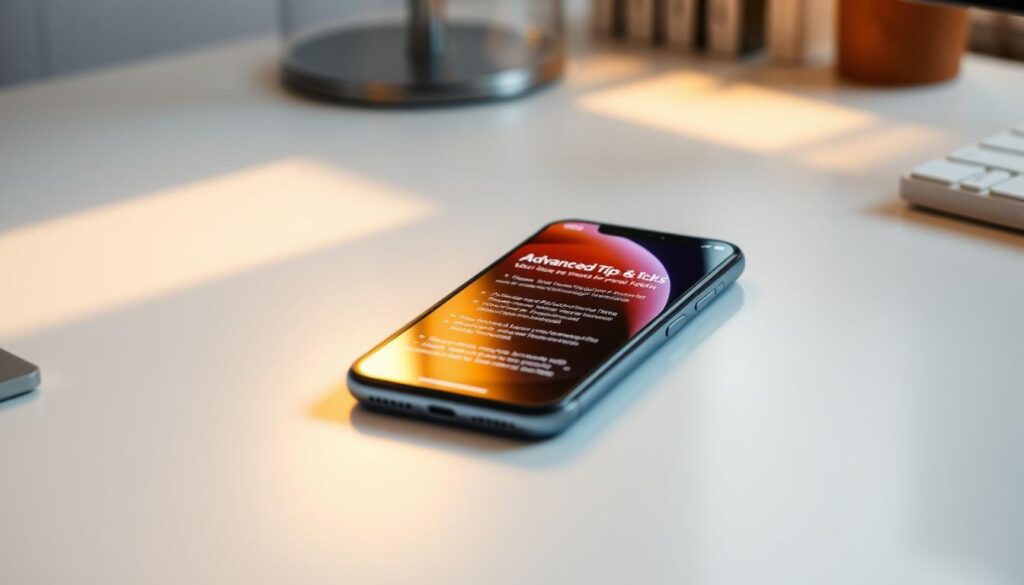
Automatische Updates verwalten
Um automatische Updates zu verwalten, gehe zu Einstellungen > Allgemein > Softwareupdate > Automatische Updates. Hier kannst du festlegen, ob Updates automatisch heruntergeladen und/oder installiert werden sollen. Dies gibt dir die Kontrolle darüber, wann dein Telefon Updates herunterlädt und installiert, was Ressourcen sparen kann.
- Aktiviere oder deaktiviere automatische Updates je nach Bedarf.
- Entscheide, ob Updates nur heruntergeladen oder auch installiert werden sollen.
Speicherbereinigung über Safari durchführen
Eine Speicherbereinigung über Safari kann helfen, temporäre Dateien zu entfernen und die Browsing-Geschwindigkeit zu verbessern. Um den Safari-Cache zu leeren, gehe zu Einstellungen > Safari > Verlauf und Websitedaten löschen.
- Regelmäßiges Leeren des Safari-Caches kann die Leistung verbessern.
- Nutze die Option „Verlauf und Websitedaten löschen“, um Speicherplatz freizugeben.
Wann ein Zurücksetzen sinnvoll ist
Ein einfacher Schritt, um dein iPhone XR zu beschleunigen, ist das Zurücksetzen der Einstellungen. Wenn dein Gerät langsamer wird, kann dies helfen, die Leistung zu verbessern.
Einstellungen zurücksetzen
Um die Einstellungen zurückzusetzen, gehe zu Einstellungen > Allgemein > Zurücksetzen > Alle Einstellungen zurücksetzen. Dieser Schritt kann helfen, Probleme zu beheben, ohne deine Daten zu verlieren. Es ist ein guter erster Schritt bei Leistungsproblemen.
- Ein Zurücksetzen der Einstellungen kann helfen, Probleme zu beheben, ohne deine Daten zu verlieren.
- Gehe zu Einstellungen > Allgemein > Zurücksetzen > Alle Einstellungen zurücksetzen, um nur die Einstellungen zurückzusetzen.
Komplettes Zurücksetzen und Neueinrichten
Für ein komplettes Zurücksetzen wähle Inhalte & Einstellungen löschen. Stelle sicher, dass du vorher ein Backup erstellt hast. Ein komplettes Zurücksetzen kann dein Gerät wieder in einen Zustand wie „ab Werk“ versetzen.
- Erstelle immer ein Backup über iCloud oder iTunes/Finder, bevor du dein Gerät vollständig zurücksetzt.
- Wähle „Inhalte & Einstellungen löschen“, wenn du dein Gerät komplett neu aufsetzen möchtest.
Dein iPhone XR wieder wie neu – Die wichtigsten Punkte im Überblick
Mit ein paar einfachen Tricks kannst du dein iPhone XR wieder auf Vordermann bringen. Hier sind die wichtigsten Tipps:
- Regelmäßige Neustarts und iOS-Updates halten dein iPhone XR auf dem neuesten Stand und verbessern die Leistung.
- Die Optimierung des Speicherplatzes durch Entfernen nicht benötigter Apps und das Verschieben von Medien in die iCloud schafft Raum für bessere Systemleistung.
- Batterie-Optimierungen wie der Energiesparmodus und die Einschränkung von Hintergrundaktualisierungen verlängern die Akkulaufzeit und verbessern die Gesamtleistung.
Durch die Reduzierung visueller Effekte und die Aktivierung des Dunkelmodus kann die Grafikleistung verbessert und die Batterie geschont werden. Personalisierte Systemeinstellungen und effiziente Gesten-Steuerung machen die tägliche Nutzung deines iPhone XR flüssiger.
Mit diesen Tipps wird dein iPhone XR wieder schneller und reaktionsfähiger, fast wie am ersten Tag.